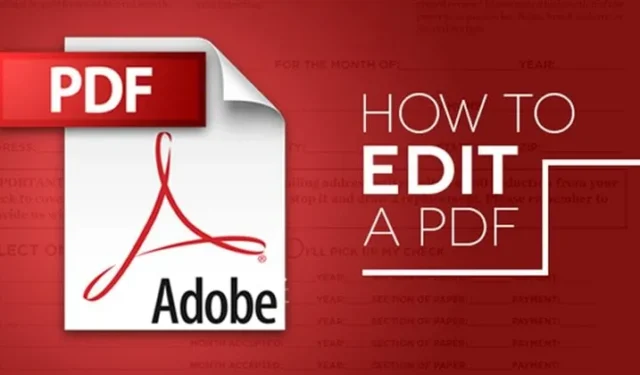
Mūsdienās gandrīz visi — studenti, uzņēmēji vai kāds cits — strādā ar PDF failiem, strādājot pie datora. Gadu gaitā PDF faila formāts ir kļuvis par vienu no drošākajiem veidiem, kā koplietot dokumentus tiešsaistē.
Lieliskā PDF īpašība ir tā, ka tas neļauj mainīt tajā saglabātos datus. Lai rediģētu PDF failus, jums ir jāizmanto trešās puses PDF rediģēšanas programmatūra. Vai arī varat paļauties uz tiešsaistes PDF redaktoriem, lai rediģētu PDF failus.
Rediģējiet PDF failus bezsaistē
Ja vēlaties rediģēt PDF failus, instalējot programmatūru, skatiet šo sadaļu. Zemāk mēs esam uzskaitījuši dažas labākās programmatūras PDF failu rediģēšanai datorā.
1. Adobe Acrobat
Programmu Adobe Acrobat galvenokārt izmanto, lai skatītu, izveidotu, apstrādātu, drukātu un pārvaldītu PDF formātā saglabātos failus. Lūk, kā izmantot Adobe Acrobat PDF failu rediģēšanai.
1. Vispirms programmā Acrobat atveriet PDF failu. Pēc tam labajā panelī noklikšķiniet uz rīka Rediģēt PDF .
2. Pēc tam noklikšķiniet uz teksta vai attēla, kuru vēlaties rediģēt failā. Tagad pievienojiet vai rediģējiet tekstu pdf lapā.


Lapā esošos attēlus var pievienot, aizstāt, pārvietot vai mainīt izmērus, izmantojot atlases sarakstā Objekti. Tieši tā! Saglabājiet failu, un jums būs tikko rediģēts PDF fails.
2. Izmantojot Inkscape
Inkscape ir viena no labākajām PDF redaktora programmām, un tā atvieglos jūsu darbu. Lai turpinātu, vienkārši izpildiet tālāk norādītās darbības.

- Vispirms lejupielādējiet un instalējiet Inkspace atbilstoši savai operētājsistēmai no šejienes .
- Palaidiet programmatūru un atveriet rediģējamo pdf failu .
- Tagad noklikšķiniet uz simbola “A”, kas atrodas programmas loga kreisajā pusē, lai rediģētu atvērtā PDF faila tekstu.
Tagad rediģējiet PDF dokumenta teksta failu un saglabājiet dokumentu savā datorā.
Dažas citas programmatūras PDF failu rediģēšanai bezsaistē
Tālāk mēs esam kopīgojuši dažus rīkus, kurus varat izmantot, lai bez maksas rediģētu PDF failus.
1. Icecream PDF sadalīšana un sapludināšana

Ja meklējat vienkāršu un ne tik grūti lietojamu PDF rediģēšanas rīku, Icecream PDF Split & Merge varētu būt labākais risinājums. Šis rīks ļauj lietotājiem sadalīt, apvienot vai pārkārtot dažādus PDF failus.
Turklāt Icecream PDF Split & Merge var izmantot, lai šifrētu PDF failus, iestatītu PDF rekvizītus un daudz ko citu.
2. PDF Draugs

Tā nav programmatūra; PDF Buddy ir tīmekļa pakalpojums, kas ļauj lietotājiem rediģēt savus PDF failus. Lietotājiem ir jāapmeklē PDF Buddy vietne un jāaugšupielādē dokuments.
Vietne ielādēs PDF failu un sniegs iespējas pievienot tekstu, attēlus utt.
3. Spējīgs vārds

ja meklējat uzlabotu PDF redaktoru, kas var veikt daudzas citas lietas, Ableword varētu būt lieliska izvēle.
Lietotne ļauj lietotājiem rediģēt PDF dokumentus un atbalsta daudzus citus populārus formātus. Turklāt jūs varat saglabāt savu PDF failu kā Word failu.
4. PDF elements

Tas ir viens no jaudīgākajiem PDF rīkiem sarakstā, ko var izmantot PDF paplašinājumu rediģēšanai, konvertēšanai, pārskatīšanai, parakstīšanai un salīdzināšanai.
PDFelement lieliskā lieta ir tā, ka tas piedāvā lietotājiem plašu funkciju klāstu un PDF rediģēšanas funkcijas, piemēram, anotācijas, atzīmju, attēlu u.c. pievienošanu PDF failam, izmantojot PDFelement.
5. Foxit Phantom PDF

Ja meklējat ērti lietojamu PDF redaktoru savam Windows 10 datoram, Foxit Phantom PDF varētu būt labākā izvēle.
Uzmini kas? Foxit Phantom PDF ir pieejams ar vienkāršu saskarni, kas ļauj lietotājiem rediģēt PDF failus. Ne tikai tas, bet arī Foxit Phantom PDF ir arī vilkšanas un nomešanas redaktors un iebūvēts pareizrakstības pārbaudītājs.
Rediģējiet PDF failus tiešsaistē bez maksas
Ja nevēlaties instalēt programmatūru PDF failu rediģēšanai, varat tos bez maksas rediģēt vietnēs.
1. PDF tiešsaistes izmantošana
Izmantojot šo metodi, mēs izmantosim tiešsaistes pakalpojumu, lai pārvērstu failu par vienkāršu Word dokumentu, kas ir viegli rediģējams programmā Microsoft Word.

- Atveriet vietni pdfonline .
- Pēc tam augšupielādējiet pdf failu, noklikšķinot uz augšupielādes pogas.
- Tagad tas mainīs jūsu PDF dokumentu par Word dokumentu .
- Lejupielādējiet Word dokumentu un attiecīgi rediģējiet to.
Tagad varat saglabāt dokumentu pdf formātā vai atkārtoti apmeklēt vietni un augšupielādēt failu, lai rediģēto failu atgrieztu PDF formātā sadaļā Word uz PDF.
2. OneDrive izmantošana
OneDrive tīmekļa redaktoru var izmantot arī PDF faila rediģēšanai. Tālāk ir norādīts, kā izmantot OneDrive vietni, lai rediģētu PDF failus.
1. Vispirms apmeklējiet vietni onedrive.com un pierakstieties ar savu Microsoft kontu. Tagad augšupielādējiet PDF failu no sava datora.

2. Kad tas ir augšupielādēts, veiciet dubultklikšķi uz PDF faila, lai atvērtu failu Word tiešsaistes lietotnē.

3. Tagad noklikšķiniet uz pogas Rediģēt programmā Word, lai atvērtu PDF failu rediģēšanai. OneDrive lūgs atļauju pārveidot PDF par Word; vienkārši piešķiriet atļauju.

4. Pēc konvertēšanas noklikšķiniet uz pogas Rediģēt un rediģējiet dokumentu.

Pēc rediģēšanas noklikšķiniet uz izvēlnes Fails un izvēlieties “Saglabāt”, lai failu saglabātu datorā.
Citu tiešsaistes PDF redaktoru izmantošana
Tāpat kā Windows rīki, internetā ir pieejami daudzi tiešsaistes PDF redaktori, kas ļauj lietotājiem viegli rediģēt PDF failus. Zemāk mēs esam uzskaitījuši trīs labākos tiešsaistes PDF redaktorus, kurus varat izmantot PDF dokumentu rediģēšanai.
1. Tikšanās

Tas ir neapšaubāmi labākais un jaudīgākais tīmekļa PDF rediģēšanas rīks, kas pieejams tur, piedāvājot daudzas funkcijas.
PDF failu rediģēšana ar Sejda ir diezgan vienkāršs process. Jums ir jāaugšupielādē faili, un jūs iegūsit rediģējamu saskarni. Izmantojot Sejda PDF redaktoru, PDF failam var pievienot tekstu.
2. SodaPDF

Tāpat kā SejdaPDF, SodaPDF ir vēl viens no labākajiem tīmekļa PDF rediģēšanas rīkiem, ko varat izmantot jebkurā tīmekļa pārlūkprogrammā. SodaPDF ļauj lietotājiem pievienot PDF failus, kas saglabāti datorā, Google diskā vai Dropbox.
SodaPDF apgalvo, ka tā izmanto drošu tehnoloģiju, lai izveidotu šifrētu saiti starp savu tīmekļa serveri un jūsu pārlūkprogrammu, nodrošinot, ka visi dati paliek privāti.
3. PDF2GO

Ja meklējat tiešsaistes PDF redaktoru, kas ļauj rediģēt PDF dokumentus, lai pievienotu tekstu, attēlus vai zīmētu lodziņus, Pdf2Go varētu būt lieliska izvēle.
Varat augšupielādēt PDF failu no sava datora, izmantojot URL, Dropbox vai Google disku. Vietne lietotājiem nodrošina arī vilkšanas un nomešanas saskarni PDF failu rediģēšanai.
Tātad šīs ir dažas no labākajām un vienkāršākajām PDF faila rediģēšanas metodēm. Izmantojot šīs metodes, varat rediģēt savus PDF failus Windows 10 datoros. Es ceru, ka šis raksts jums palīdzēja! Lūdzu, dalieties tajā arī ar saviem draugiem.




Atbildēt